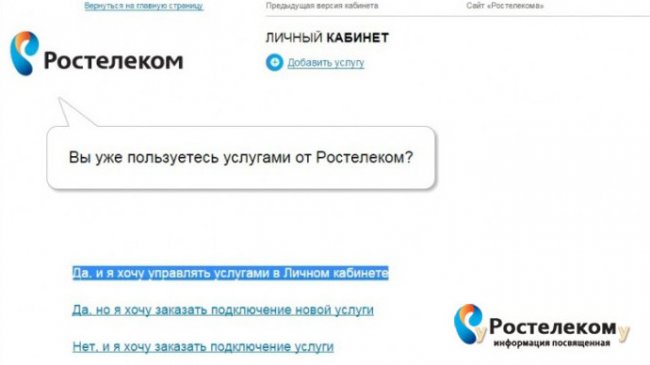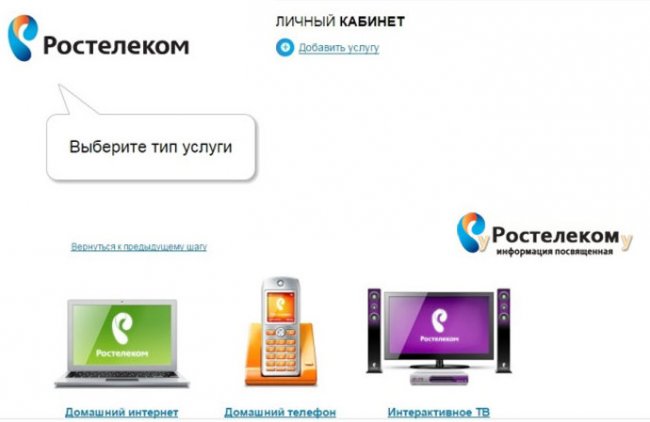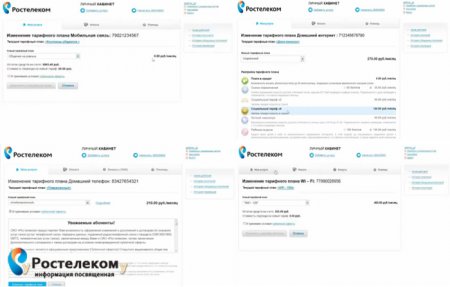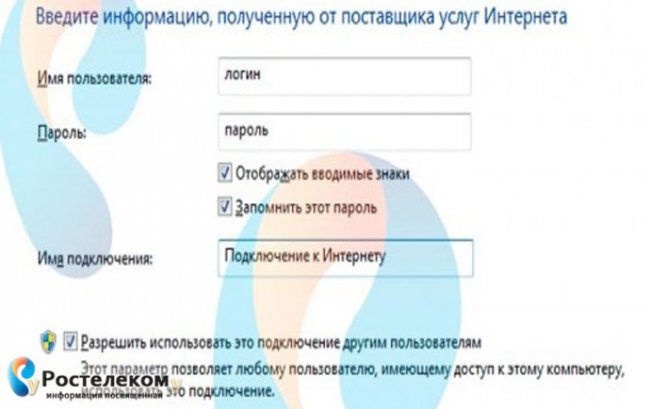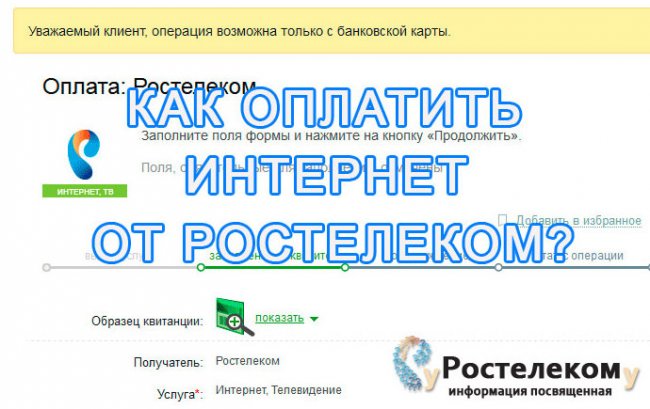Как зайти в кабинет Ростелеком?
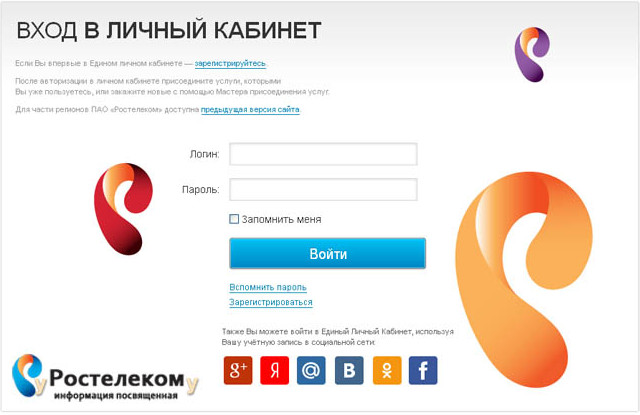
Личный кабинет от «Ростелеком» позволяет без труда управлять подключенными услугами, а кроме того следить за балансами счетов. Вы сможете отныне получать подробную информацию о существующих тарифных планах и вносить необходимые изменения, а именно: самостоятельно сменить тариф своего телефона, быстро пополнить баланс, подключать или отключать выбранные услуги и многое другое.
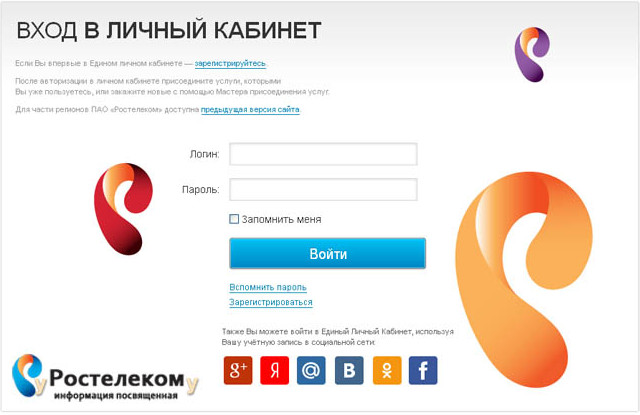
Как пройти регистрацию в ЛК Ростелекома?
Регистрация не займет много времени. Для начала нужно зайти на страницу «личный кабинет Ростелеком», сделать это можно по ссылке https://lk.rt.ru и перейти по кнопке «Регистрайия».

Вы попадете на официальный сайт Ростелекома, где и состоится сама регистрация Вашего ЛК:
- Шаг первый — вам предстоит придумать и ввести в предназначенное поле свой уникальный логин. Это может быть ваш номер телефона или электронная почта.
- Шаг второй — необходимо придумать пароль, который должен состоять из не менее 9 символов. Он должен содержать: цифры от 1 до 9 и латинские буквы нижнего или верхнего уровня.
- Шаг третий — указание данных вашего региона проживания.

Когда регистрация будет подтверждена, вы сможете полноправно пользоваться всеми преимуществами личного кабинета и корректировать набор услуг.
Вы можете воспользоваться уникальной возможностью и перейти на старую версию личного кабинета. Сделать это можно кликнув по ссылке, которая расположена вверху страницы. Вы сразу же попадете на сайт https://my.onlime.ru. Теперь, чтобы зайти в ЛК, остается лишь ввести в соответствующие поля логин и пароль, которые были получены вами ранее при подключении сервиса Ростелеком (бренд Ом Лайн). Пользование старой версией возможно не для всех регионов.

Более наглядную инструкцию о том, как войти в личный кабинет «Ростелекома», а также при необходимости пройти процедуру регистрации, вы узнаете из видео:
Как можно восстановить пароль от Личного кабинета?
В ситуации, когда вы вдруг забыли свой логин и/или пароль, их можно без труда восстановить, воспользовавшись функцией восстановление пароля, перейдя по ссылке «Забыли пароль». Такой пункт меню вы найдете на странице.

Далее для восстановления пароля от вас потребуется информация об E-mail адресе, указанном при регистрации. Именно на электронную почту по этому адресу для вас будет отправлена ссылка для восстановления пароля.

Пользоваться возможностями личного кабинета от Ростелеком вы можете в любое время суток и без привязки к месту. Меню простое и удобное, управление функциями подключения и изменения услуг будет под силу даже неопытному пользователю.
Функцией восстановления пароля можно пользоваться неограниченное количество раз, но для вашего удобства, лучше записать пароль в блокноте или на отдельном листе.
С чего начать работу с ЛК?
Первый вопрос, который встретит вас при входе в ЛК будет о том, пользуетесь ли вы уже услугами Ростелеком. Вам будет предложен перечень возможных вариантов ответов. Выбирайте «Да, и я хочу управлять услугами в Личном кабинете» и отправляйтесь далее.
От вас потребуется указать регион проживания. Выполнив эту простую процедуру, вы попадете в раздел предложений от оператора, которые уже у вас подключены и работают. Теперь можно перейти на страницу любого из предложений существующего списка. Для этого понадобится ввести:
- действующий логин и пароль — для интерактивного телевидения и домашнего интернета.
- номер — для домашнего телефона, а далее выполняем все пункты инструкции.
Если указанные данные подтвердятся, то теперь можно будет при помощи ЛК использовать новую услугу, например, сменить тарифный план или многое другое.
Как подключить новый сервис?
Чтобы подключить новую услугу вам нужно будет выполнить следующий алгоритм действий:
- Вверху страницы найти пункт меню «добавить услугу» и кликнуть по нему.
- Вы снова окажетесь на первой странице ЛК, где теперь нужно будет выбрать пункт «Да, но я хочу заказать подключение новой услуги».
- Теперь вы попадете на ресурс филиала компании в вашем регионе. Следуя подсказкам, можно будет оформить заказ новой услуги.
Свой Личный кабинет поможет управлять услугами и тарифами не только телефона, но также интернета и интерактивного телевидения. Удобный и понятный для каждого сервис компании поможет сэкономить ваше время и эффективно контролировать услуги.
Узнав, как войти в личный кабинет Ростелеком, и пройдя бесплатную процедуру регистрации, вы сможете при наличии логина и пароля заходить в ЛК с любого компьютера, планшета и даже телефона в удобное для вас время.
И будьте в курсе первыми!